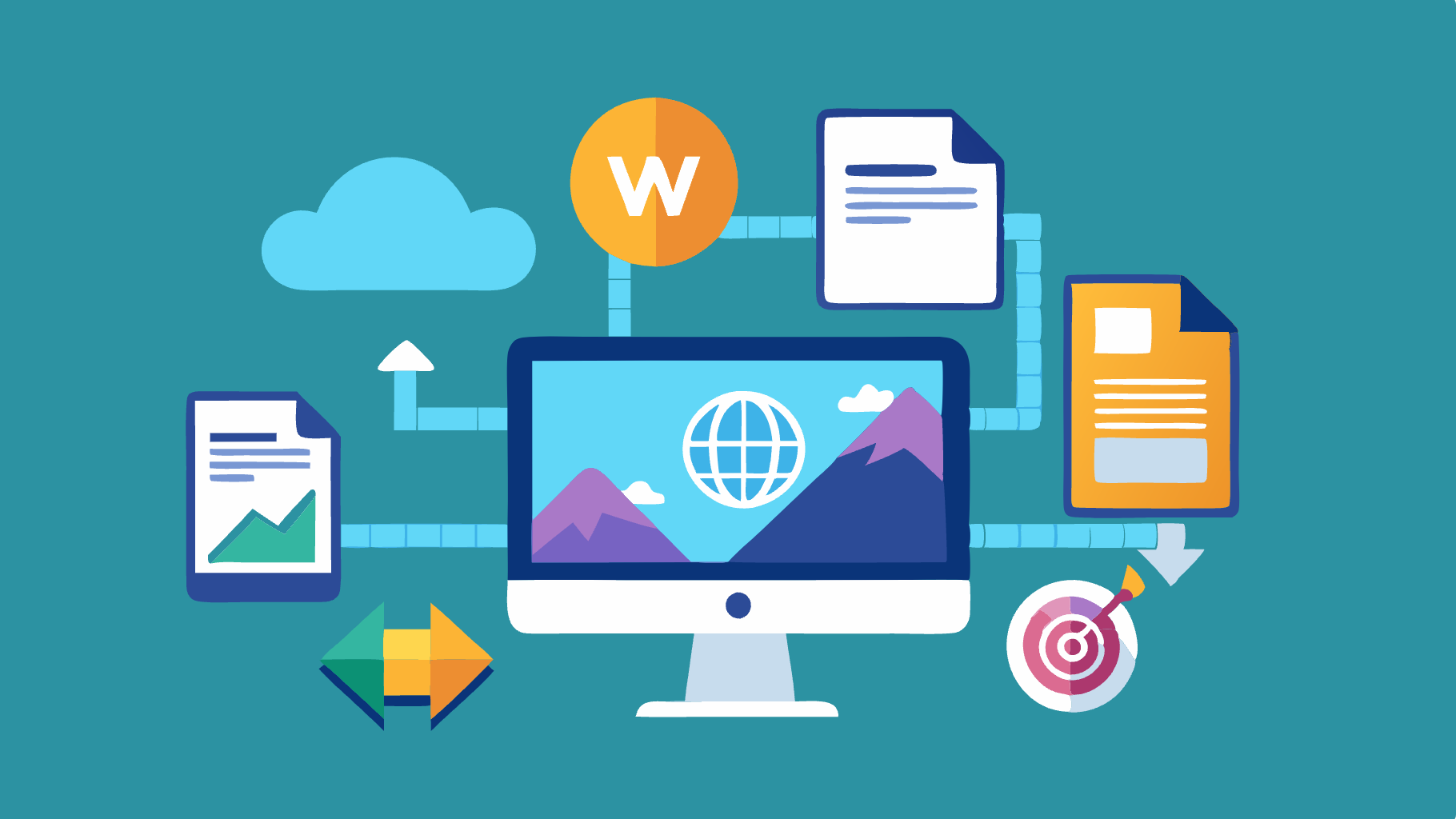Cuando trabajas con contenido en WordPress, es común encontrar imágenes que deseas utilizar pero que están alojadas en otros sitios. Importar estas imágenes a tu sitio te ayudará a mejorar la velocidad y el control de tu contenido multimedia. En esta guía, te explicamos cómo importar imágenes externas en WordPress de manera sencilla y eficiente.
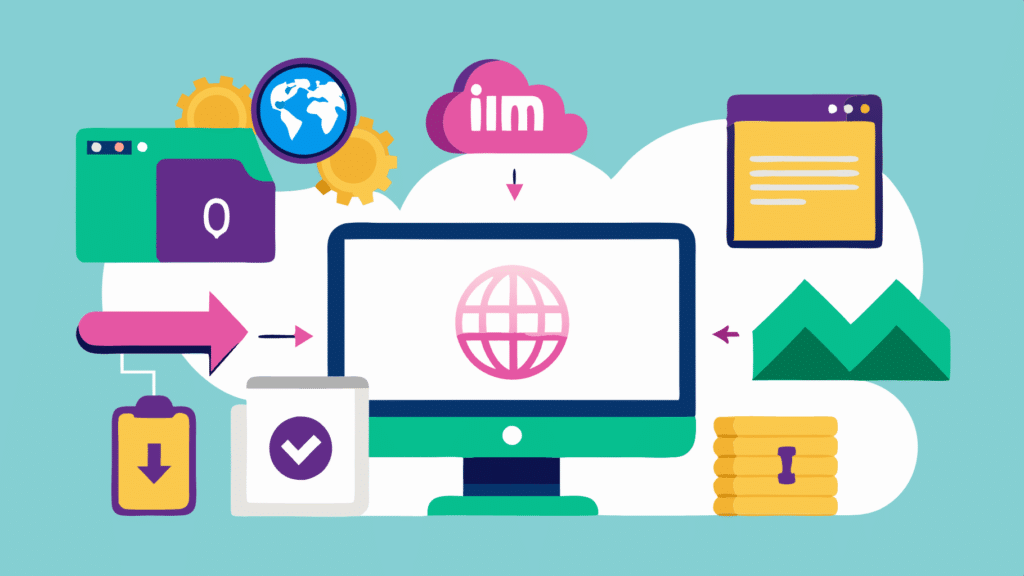
¿Por qué deberías importar imágenes externas?
Antes de profundizar en el proceso, es importante entender por qué es recomendable importar imágenes externas a tu biblioteca de medios de WordPress. Algunas de las razones son:
- Mejora la velocidad de carga: Las imágenes alojadas en otros sitios pueden ralentizar la velocidad de carga de tu página si esos servidores son más lentos.
- Control total sobre tus recursos: Al tener las imágenes en tu servidor, tienes control sobre ellas, evitando posibles problemas si la fuente original elimina o cambia la imagen.
- Optimización SEO: Al alojar imágenes en tu propio sitio, puedes optimizarlas adecuadamente con etiquetas ALT y mejorar el SEO de tu sitio.
¿Cómo importar imágenes externas en WordPress?
Existen diferentes métodos para importar imágenes externas en WordPress. A continuación, exploramos varias opciones que puedes considerar, incluyendo el uso de plugins.
Método 1: Usar el plugin Auto Upload Images

Una de las formas más sencillas de importar imágenes externas es utilizando el plugin Auto Upload Images. Este plugin te permite detectar automáticamente las imágenes en las URLs externas y subirlas a tu biblioteca de medios.
Pasos para utilizar Auto Upload Images:
- Instalar y activar el plugin: Ve al panel de administración de WordPress, navega a «Plugins» > «Añadir nuevo» y busca «Auto Upload Images». Instálalo y actívalo.
- Configurar el plugin: Una vez activado, el plugin comenzará a funcionar automáticamente cuando publiques o actualices cualquier entrada que contenga imágenes externas.
- Actualizar tus entradas: Si ya tienes contenido publicado con imágenes externas, simplemente edita y actualiza esas publicaciones para que el plugin importe las imágenes.
Método 2: Usar el plugin «Auto Featured Image (Auto Post Thumbnail)»
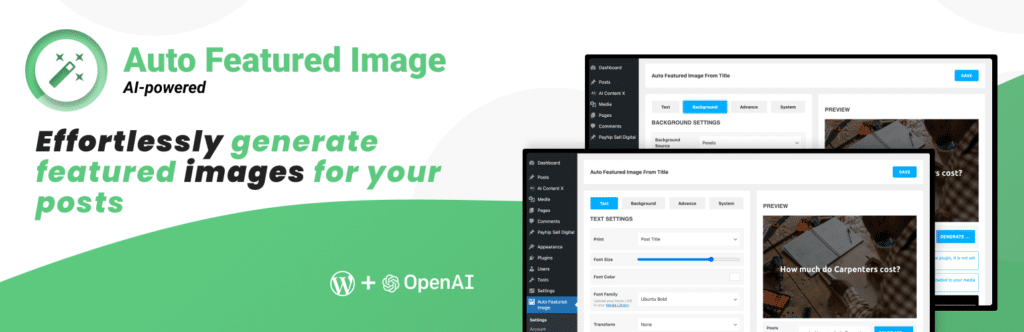
Este plugin te permite importar imágenes externas automáticamente a tu biblioteca de medios de WordPress. Además, establece las imágenes importadas como la imagen destacada de la publicación.
Pasos para utilizar auto featured image:
Instalar y activar el plugin:
- En el panel de administración de WordPress, ve a «Plugins» > «Añadir nuevo».
- Busca «Auto Featured Image (Auto Post Thumbnail)» e instálalo.
- Una vez instalado, actívalo.
Configurar el plugin:
- El plugin detectará automáticamente cualquier imagen externa en tus publicaciones y la descargará a tu biblioteca de medios cuando la publicación se guarde o se actualice.
- Puedes configurarlo para actualizar todas las publicaciones anteriores que contengan imágenes externas y crear automáticamente miniaturas o imágenes destacadas.
Actualizar publicaciones antiguas:
- Para importar imágenes externas en publicaciones ya existentes, edita las publicaciones antiguas y actualízalas. El plugin descargará las imágenes externas a tu biblioteca de medios y las asignará como imagen destacada si es necesario.
Este plugin es una opción sencilla y eficaz para automatizar la importación de imágenes externas en WordPress sin complicaciones.
Optimización de imágenes importadas
Una vez que las imágenes externas estén en tu servidor, es recomendable optimizarlas para mejorar el rendimiento de tu sitio web. Existen varios plugins que puedes usar para esto, como Smush o EWWW Image Optimizer.
Estos plugins te ayudarán a:
- Reducir el tamaño de las imágenes sin comprometer la calidad.
- Optimizar el tiempo de carga de tus páginas, mejorando la experiencia del usuario.
- Mejorar el SEO de tu sitio al tener imágenes más ligeras y rápidas.
Resumen
Importar imágenes externas a tu sitio WordPress es una práctica altamente recomendable que te brinda múltiples beneficios. Una de las principales ventajas es que mejora la velocidad de carga de tus páginas web, ya que al tener las imágenes alojadas en tu propio servidor, reduces la dependencia de recursos externos que pueden ralentizar el sitio. Además, alojar las imágenes en tu servidor te permite garantizar que siempre tendrás control sobre tus recursos. Esto es esencial, ya que cuando dependes de imágenes alojadas en sitios de terceros, existe el riesgo de que esas imágenes se eliminen, cambien o dejen de estar disponibles, lo que afectaría la visualización de tu contenido.
Otro aspecto clave es la optimización SEO. Al tener las imágenes dentro de tu servidor, puedes aprovechar al máximo las buenas prácticas de SEO, como agregar etiquetas ALT descriptivas y optimizar los nombres de archivo, lo que ayuda a que las imágenes aparezcan en los resultados de búsqueda y mejoren el posicionamiento general de tu sitio. La optimización de imágenes externas mediante el uso de plugins es una estrategia que no solo mejora la velocidad de tu sitio, sino que también refuerza su visibilidad en motores de búsqueda.
Aunque es posible importar imágenes externas de manera manual, este proceso puede ser tedioso y consumir mucho tiempo, especialmente si tu sitio tiene muchas publicaciones con imágenes enlazadas desde otros servidores. Afortunadamente, existen plugins como Auto Upload Images y External Images Importer, que simplifican enormemente este proceso al automatizar la tarea de detectar y descargar las imágenes externas para que se alojen en tu biblioteca de medios. Estos plugins te ahorran tiempo y esfuerzo, mientras garantizan que las imágenes estarán bajo tu control.
Una vez que las imágenes están almacenadas en tu biblioteca de medios, es importante optimizarlas para asegurar que tu sitio web mantenga un buen rendimiento. Plugins como Smush o EWWW Image Optimizer son herramientas esenciales que te ayudan a reducir el tamaño de las imágenes sin sacrificar la calidad visual. Estas herramientas realizan una compresión automática de las imágenes para garantizar que no ocupen un espacio excesivo en tu servidor ni ralenticen la carga de tus páginas.
Al implementar estas prácticas y utilizar los plugins adecuados, no solo optimizas la carga de tu sitio y su SEO, sino que también aseguras una mejor experiencia de usuario, lo cual es crucial para retener a tus visitantes. Los usuarios prefieren sitios web que se cargan rápidamente y ofrecen contenido visual de calidad. Al tener imágenes optimizadas y bien gestionadas, puedes garantizar que los visitantes tengan una experiencia fluida y agradable al navegar por tu sitio.
Importar imágenes externas a tu sitio WordPress es una estrategia que ofrece beneficios a nivel técnico y de SEO, mientras que los plugins disponibles facilitan enormemente el proceso, ayudándote a ahorrar tiempo y a tener un control total sobre el contenido visual de tu web. Con estas herramientas, puedes mejorar la gestión de tus contenidos de manera eficiente, optimizar el rendimiento de tu sitio y ofrecer la mejor experiencia posible a tus usuarios, contribuyendo al éxito general de tu sitio web.
Si estás profundizando tus conocimientos en el mundo WordPress y necesitas un servicio de hosting que se adapte a tus necesidades, te invitamos a conocer los planes de WordPress Hosting que DonWeb tiene para ofrecerte.